Kauhea. IPad 2 on jäädytetty, kun pelaan Pokemonia siinä. Nyt en voi käynnistää sitä uudelleen tai pyyhkäistä sitä. Joku voi auttaa? Kiitos paljon.
Laitoin iPad mini 3 -laukkuini laukkuun. Kun otan sen ulos, huomaan iPadini jumittuneen Apple-logoon. En voi sammuttaa tai kytkeä päälle. Mikä siinä on vikana? Voinko korjata sen normaaliksi?
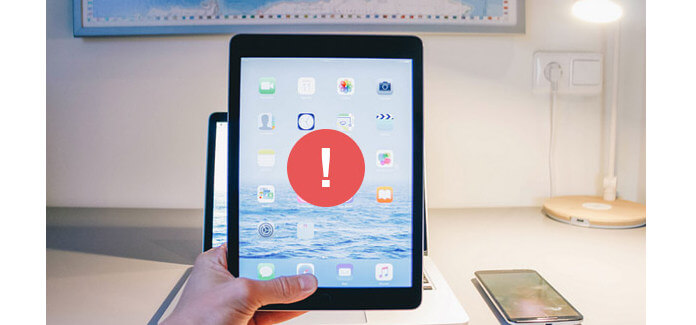
Korjaa jäädytetty iPad
iPad on viihdetyökalu videoiden katselemiseen, pelaamiseen tai valokuvien ottamiseen, ja se on sinulle erittäin hyödyllinen. Kuitenkin myös sen aiheuttama ongelma tulee ilmeiseksi. Kuten muutkin elektroniset tuotteet, iPad heittää sinulle taipumusta, kuten iPad jäätyy lukitusnäytöllä eikä voi käynnistyä, jäädyttää Apple-logolla eikä voi sammua jne. Kun iPad on jäätynyt, älä huoli ja seuraa seuraavia neuvoja korjataksesi: se.
Kun pelaat pelejä tai katsot videoita, iPad jäätyy, tässä vaiheessa voit yrittää pakottaa sovellukset lopettamaan ratkaisemaan iPadin jäädytetyn ongelman.
1. Kaksoisnapsauta Koti-painiketta (tai 3D-kosketus / paina näytön vasenta puolta tukevasti iPhone 6s: ssä tai uudemmassa), jotta nopea sovellusvaihto tapahtuu.
2. Siirry yhteen tai useampaan sovellusnäyttöön, jonka haluat lopettaa.
3. Pyyhkäise ylös sen sovelluksen tai sovelluskortin kohdalla, jonka haluat sammuttaa, napsauttamalla sitä ylös ja pois näytöltä.
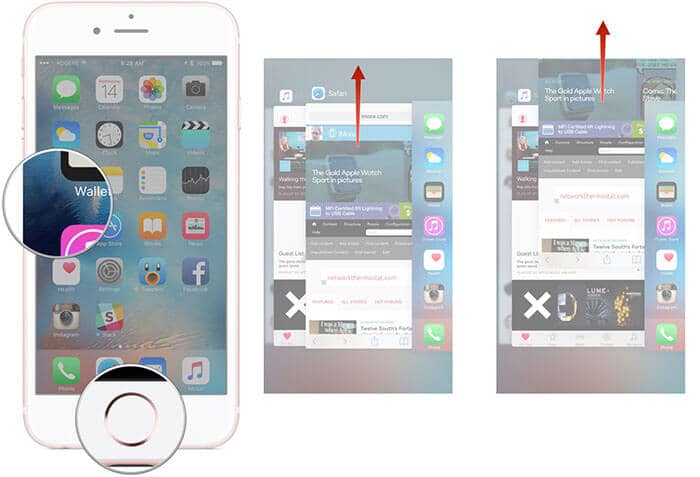
Ei hyödyllinen? Jatka lukemista.
Jos yllä olevaa tapaa ei ole käytettävissä tai jos iPad on jäädytetty lukitusnäytössä tai et voi avata pyyhkäisemällä, yritä käynnistää iPad uudelleen. Pidä nukkumis- / herätyspainiketta painettuna, kunnes näet muistutuksen, jonka mukaan liukusäädin kytkeytyy pois päältä. Voit liu'uttaa sitä kytkeäksesi iPadin pois päältä ja sitten käynnistää iPadisi uudelleen korjataksesi sen.
Jos edellä mainitut tavat eivät vieläkään ole toimivia sinulle ja iPadisi jäätyy jatkuvasti, voit kokeilla tätä tapaa palauttaaksesi iPadisi kovan palautuksen. Kiintoilmoitettu iPad käynnistää iPadisi uudelleen ja päivittää sovellusten suorittaman muistin.
Kiintoilmoitettu iPad käynnistää iPadisi uudelleen ja päivittää sovellusten suorittaman muistin. Pidä nukkumis- / herätyspainiketta ja Koti-painiketta painettuna vähintään 10 sekunnin ajan, kunnes Apple-logo tulee näkyviin näytölle, ja sitten iPad muuttuu päällä.

Jos kova uudelleenkäynnistys ei tee jäädytettyä iPadia takaisin normaaliksi, voit yrittää ladata jäätynyttä iPadia jopa tunnin.
1. Kytke jäädytetty iPad. Muutaman minuutin kuluttua näet latausnäytön.
2. Jos et näe latausnäyttöä hetkeksi, sinun on tarkistettava, onko yhteys kunnossa. Varmista, että kaikki on kytketty kunnolla. Jos se ei vieläkään toimi, voit kokeilla toista USB-kaapelia tai verkkolaitetta.
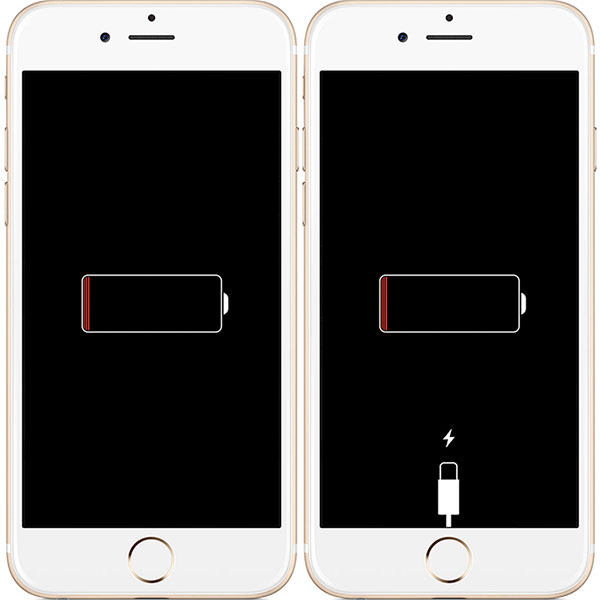
Jos iPadisi jumittuu Apple-logoon tai on punaisella tai sinisellä näytöllä käynnistyksen aikana, saatat joutua päivittämään iOS-järjestelmän iTunesilla tai palauttamaan jäädytetyn iPadin tehdasasetukset.
1. Kytke jäädytetty iPad tietokoneeseen ja avaa iTunes.
2. Kun iPadisi on kytketty, pakota se käynnistymään uudelleen pitämällä nukkumis- / herätys- ja Koti-painikkeita samanaikaisesti.
3. Älä vapauta painikkeita, kun näet Apple-logon, ja pidä painettuna, kunnes näet palautustilan näytön.
4. Valitse Päivitä, jos haluat iTunesin asentavan iOS: n uudelleen poistamatta tietojasi.
Vinkkejä: Huomaa, että jos valitset Palauta-painikkeen, iTunes poistaa iPadin tiedot ja asentaa uusimman ohjelmiston iPadiin. IPadisi käynnistyy uudelleen uudella iPadilla.
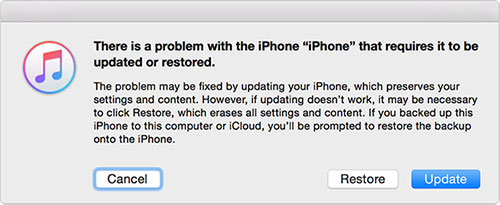
Jos kaikki edellä mainitut kolme tapaa ovat sinulle merkityksellisiä, sinun on käännyttävä tähän menetelmään saadaksesi apua. Tässä tapauksessa sinun on käytettävä kiinnitystyökalua potkaistaksesi jäädytetystä iPadista. iOS-järjestelmän palauttaminen on oikea työkalu. Se voi korjata jäätyneen iPad Pron, iPad minin, iPad Airin ja iOS 17/16/15/14/13 on mukana.
Mitä tarvitset: USB-kaapeli, iPad, iOS-järjestelmän palautus, PC
Vaihe 1 Suorita iOS-järjestelmän palautus tietokoneellasi ja valitse iOS-järjestelmän palautusvaihtoehto päärajapinnasta. Yhdistä samaan aikaan jäädytetty iPad tietokoneeseen ja napsauta Käynnistä edetäksesi prosessia.

Vaihe 2 Noudata kolme vaihetta, kuten käyttöliittymä kehottaa asettamaan iPadin DFU- tai palautustilaan.

Vaihe 3 Valitse ponnahdusvalikossa iPad-mallisi, tyyppi, iOS-versio jne. Varmistaaksesi, että lataat oikean laiteohjelmiston. Napsauta sitten Korjaa, kun haluat korjata iPadisi.
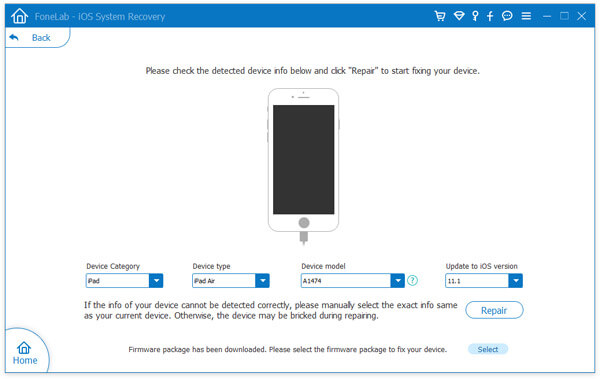
Sen jälkeen iPadisi jäädyttää ja palata normaaliin tilaan. Voit myös oppia vaiheet alla olevasta videosta:


Älä missaa: Miten sulje jäädytetty sovellus Macillasi
Tässä osassa jaamme vinkkejä iPadin estämisen estämiseksi.
Miksi iPad jäätyy?
Ensinnäkin sinun pitäisi tietää, miksi iPadisi jäätyy. Syyt jäädytettyyn iPadiin vaihtelevat.
1. Tapaturmasi operaatio laukkussasi. Kun laitat iPadin paikkaan, johon laitat myös muita esineitä. Niiden välinen romahtaminen voi johtaa iPad-painikkeiden toimintaan. Tässä tilanteessa sinun on pidettävä iPadiasi suojakotelolla.
2. iPadin tallennustila on täynnä, ja jotkut ei-toivotut sovellukset vievät jonkin verran tallennustilaa, mikä voi johtaa iPadisi jäätymiseen helposti, kun suoritat sovellusta suurella välimuistilla. Tässä tilanteessa sinun on puhdistettava iPad säännöllisesti.
Kuinka puhdistaa iPad välttääksesi iPadin jäätymistä
1. Valitse Asetukset> Yleiset> Käyttö tarkistaaksesi, mikä sovellus tai data tallentaa suuren koon. Sitten voit poistaa ei-toivotut kohteet tai poistaa sovellukset, joita et ole koskaan käyttänyt.
2. Siirry kohtaan Asetukset> Yleiset> Käyttö> iCloud> Hallitse tallennustilaa> valitse iCloud-varmuuskopio, jota et halua, ja napauta Poista varmuuskopio.
3. Poista kaikki iPadisi sisältö ja asetukset, jotta se muuttuu uudeksi.
Jos iPad jäätyy usein ja se on täynnä tietoja, joita et halua hallussaan. Sitten voit harkita kaikkien tietojen ja asetusten poistamista iPadista ja tehdä siitä uutta. iPhone Data Eraser on työkalu, jonka avulla voit tyhjentää kaiken sisällön ja asetukset pysyvästi ja perusteellisesti.
Vaihe 1 Kytke iPad tietokoneeseen ja suorita tämä ohjelmisto tietokoneeseen sillä välin.
Vaihe 2 Napsauta Matala, jos haluat poistaa tason Matala, Keskitaso tai Korkea.
Vaihe 2 Poista kaikki tiedot iPadista napsauttamalla Käynnistä.


Muutaman sekunnin kuluttua iPadista tulee uusi. Sinun on vain aktivoitava se kuten ostat.